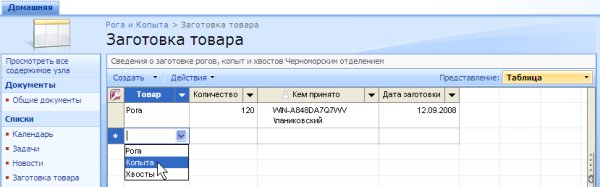Опубликован: 19.12.2008 | Доступ: свободный | Студентов: 3569 / 763 | Оценка: 4.24 / 3.96 | Длительность: 11:37:00
Тема: Программирование
Специальности: Программист, Архитектор программного обеспечения
Теги:
Лекция 4:
Списки, библиотеки, обсуждения
Лабораторная работа 4.2. Списки в виде таблицы
Если на компьютере клиента установлены программы комплекта Office 2007, а именно, Excel и / или Access, то можно воспользоваться дополнительными возможностями SharePoint, пользуясь тесной интеграцией этих программ. Рассмотрим, как для списков (или библиотек ) задается представление в форме таблицы данных, доступное, если на Вашем локальном компьютере установлено приложение Access.
- Откройте страницу со списком.
- Раскройте меню Представление (рис. 4.44).
- Выберите пункт Создать представление (рис. 4.44).
- На странице создания нового представления выберите тип Таблица данных (рис. 4.45).
- Введите имя и параметры представления (рис. 4.46).
- Нажмите кнопку ОК.
- В представлении Таблица (рис. 4.47) отредактируйте список. В частности, введите новую информацию прямо в ячейки электронной таблицы, не теряя времени на обращение к другим веб-страницам.
- При желании переключитесь в прежнее представление Все элементы (рис. 4.48).